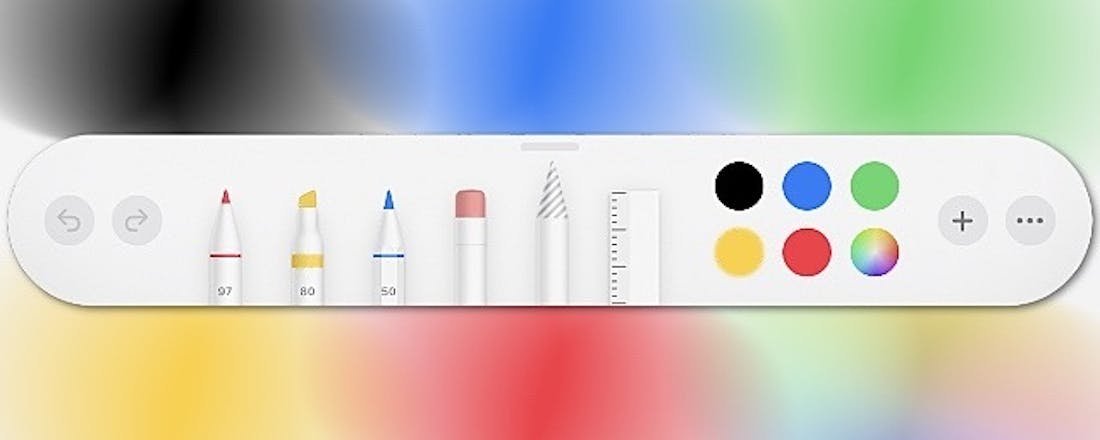Screenshots maken op je iPad en iPhone
Screenshots maken op je iPhone en iPad is in beginsel eenvoudig. Maar je kunt flink meer met deze tool, inclusief annoteren of een browser-screenshot bewaren als PDF.
We beginnen eens met de wellicht minst bekende maar o zo handige functie van de screenshot-maker op je iPad of iPhone (in de voorbeelden hierna maken we gebruik van een iPad omdat dat net wat handiger afbeeldingen oplevert). Vooraleer we wat dan ook met een screenshot kunnen doen is het echter zaak om te weten hoe je een schermfoto maakt. Op een iPad of iPhone zonder fysieke home-knop druk je daarvoor – kort… - op de aan/uit-knop en de volume-omhoog-knop. Je hoort dan het welbekende sluitergeluid van een ouderwetse camera. In geval van een iPad of iPhone met een homeknop druk je kort op aan/uit en die Homeknop. De screenshot is nu gemaakt! Ter bevestiging verschijnt linksonder in beeld kort een preview.
Heb je een screenshot van een webpagina in Safari gemaakt, dan wordt het interessant. Tik op de preview voordat deze verdwijnt. Je ziet nu een grotere versie van de preview. Tik hierin op de knop Paginavullend bovenaan. Je ziet nu een strook aan de rechterkant verschijnen met daarin de complete automatisch doorgescrolde en vastgelegde webpagina in z’n volledig oorspronkelijke opmaak. Tik je nu op de deelknop rechtsboven, dan zul je zien dat het hier een PDF-bestand betreft dat je kunt delen naar bijvoorbeeld je favoriete PDF-viewer. Of bewaar het resultaat in een map.
©PXimport
Beter niet afdrukken, meestal
Enig minpuntje – er moet wat te zeuren blijven tenslotte – is wat ons betreft dat de PDF niet automatisch in hapklare brokken voor een A4-pagina wordt gehakt. Grote kans dus dat afdrukken een lange strook priegelige tekst oplevert. Vooral bedoeld dus voor schermlezen in een PDF-viewer en archiveren van webpagina’s zonder opmaakverlies. Waarbij geldt dat het om ‘echte’ PDF’s gaat, waarin je tekst kunt selecteren enzovoort. Het zijn dus geen aan elkaar geplakte plaatjes! Heb je een screenshot als PDF bewaard, dan tik je op de knop Gereed. Mocht je gevraagd worden wat er moet gebeuren met de screenshot in kwestie, dan kun je deze verwijderen. Hij is immers al gedeeld naar een app of map.
Notities en krabbels
De truc om een schermafbeelding automatisch gescrold vast te leggen werkt vooralsnog alleen in Safari en Mail. Ook reguliere screenshots van andere apps zijn echter te behandelen met alleraardigste extraatjes. Je maakt ze zoals gebruikelijk weer met de al genoemde toetsen. Tik snel op de preview alvorens deze verdwijnt. Je bent nu – net als in het andere voorbeeld hierboven natuurlijk – in de screenshot-editor aanbeland. Je kunt vervolgens heel snel aantekeningen maken op een schermafbeelding. Maak daarvoor gebruik van de pen in de knoppenbalk onderin; via de paletkleuren kies je een schrijfkleur. Je kunt schrijven met je vinger of een muis, het allerprettigst werkt het vanzelfsprekend met een Pencil. Gummen is eveneens een optie, terwijl ook een markeerstift paraat staat. De ‘vreemde’ pen met de gearceerde punt maakt het mogelijk om een notitie of getekend onderdeel te selecteren en verplaatsen.
©PXimport
Vingertekenen wil niet?
Handige tip: kun je niet met je vinger tekenen, dan is het zaak om even op de knop … helemaal rechts van het gereedschappenpaneel onder in beeld te tikken. Zet vervolgens de schakelaar Teken met vinger aan en je kunt losgaan. Die schakelaar zit er trouwens niet voor niets, want als je met de Pencil aan de slag wilt gaan is het handiger om die knop uit te zetten. Daarmee voorkom je dat je per ongeluk tekent met een zwabberende vinger.
©PXimport
Vormen en meer
Door op de knop + rechts van het kleurenpalet te tikken, kun je uit nog wat extra gereedschappen waaronder vormen kiezen. Maak daar gebruik van, die zien er namelijk veelal strakker uit dan handgetekende exemplaren. Ook de pijlen komen ongetwijfeld best van pas om onderdelen in een screenshot aan te wijzen! Verder is het vergrootglas soms praktisch om bepaalde delen van een schermafbeelding eruit te laten springen; via het groene en blauwe bolletje op de lens kunt u de afmetingen van de lens en de vergrotingsfactor instellen. Ook de rand is qua kleur en dikte naar wens instelbaar. Een andere praktisch optie onder de +-knop is de mogelijkheid tot het invoegen van een handtekening. Kan weer met de vinger, desnoods de muis of beter een Pencil. En oh ja: je kunt ook de uitsnede van een gemaakte screenshot naar wens aanpassen door te slepen met de handgreepjes (waaronder de hoekpunten) van het kader.
Preview gemist, geen drama!
Het enige ‘nadeel’ dat de screenshotmaker heeft is eigenlijk dat de preview vrij snel verdwijnt. Je loopt dus de kans dat je er net naast grijpt. Een onoverkomelijk drama? Meestal niet, gelukkig! Open in zo’n geval de app Foto’s, alwaar je de net gemaakte screenshot terugvindt. Open de afbeelding en tik op Wijzig. Tik vervolgens op het pictogram met ’t omcirkelde pennetje in de knoppenbalk bovenaan. Vervolgens kun je als nog aan de slag met het toevoegen van notities, markeringen, vormen en veel meer. Het enige dat niet werkt via deze weg is de mogelijkheid om een scrollende webpagina als PDF vast te leggen. Daarvoor moet je echt op de preview klikken zodra deze getoond wordt.
©PXimport
Toetsenbord en sneltoetsen
Werk je veel met je iPad gekoppeld aan een toetsenbord (of zelfs een hoes met een ingebouwd toetsenbord), dan is er ook een toetsencombinatie (sneltoets) voor het maken van screenshots. Druk op Command-Shift-3 en de screenshot wordt gemaakt. De sneltoets Command-Shift-4 is ideaal als je een gemaakte screenshot direct in de editor wilt openen. Hiermee voorkom je een ‘gemiste kans’ door net te laat op het previewtje rechtsonder in beeld te tikken of klikken. Bedenk verder dat wanneer je een muis én toetsenbord gebruikt, ook de muiscursor in de vorm van een (meestal) grijs bolletje vastlegt als deze in beeld staat. Wil je dat niet, wacht dan even met het bewegen van je muis alvorens je de screenshot maakt: het bolletje verdwijnt dan. Mochten de genoemde sneltoetsen je trouwens bekend voorkomen, dan ben je vast een Mac-gebruiker. Daar worden diezelfde toetscombi’s namelijk gebruikt voor het maken van schermafbeeldingen. Met als enig verschil daar, dat je met de ene het volledige scherm vastlegt en met de andere een selectie kunt maken.